- U vašeho širokopásmového modemu dochází k problémům s připojením je běžný problém systému Windows 10.
- Tato chyba to znamená spojení mezi routerem přístupového bodu nebo kabelovým modemem a internetem je přerušeno.
- Velmi dobrým řešením tohoto problému je obnovení systému.
- Tento nepříjemný problém může také vyřešit kontrola antivirových oprávnění.

- Stáhněte si Restoro PC Repair Tool který je dodáván s patentovanými technologiemi (patent k dispozici tady).
- Klepněte na Začni skenovat najít problémy se systémem Windows, které by mohly způsobovat problémy s počítačem.
- Klepněte na Opravit vše opravit problémy ovlivňující zabezpečení a výkon vašeho počítače
- Restoro byl stažen uživatelem 0 čtenáři tento měsíc.
Když mluvíme o Windows 10 založené na systémech nejprve přemýšlíme o přenosných zařízeních, jako jsou notebooky a tablety.
Ať už mluvíme o stejných nebo o klasických počítačích, v dnešní době je používání internetového připojení nutností, protože vše, co děláme, souvisí s online činností.
Tedy téměř pokaždé, když používáte zařízení se systémem Windows 10 a připojení k internetu musí být povoleno, abyste mohli přistupovat k online obsahu, používat platformy sociálních médií, kontrolovat e-maily atd.
V některých situacích se však mohou vyskytnout problémy se síťovými funkcemi, které způsobí, že nebudete moci používat připojení k internetu.
Jedním z nejvíce frustrujících problémů hlášených uživateli Windows 10 je odkaz na Váš širokopásmový modem zažívá připojení chybové hlášení.
Tento problém obvykle způsobuje váš směrovač, takže je třeba prozkoumat problémy se směrovačem nebo širokopásmovým modemem, abyste problém vyřešili a mohli znovu povolit přístup k internetu.
Při kontrole pokynů níže se tedy můžete dozvědět, jak snadno opravit chybu v systému Windows 10.
Váš širokopásmový modem má problémy s připojením Chybová zpráva může být problematická a v tomto článku se budeme zabývat následujícími problémy:
-
Váš širokopásmový modem má problémy s připojením Windows 10
- Tato chybová zpráva vám zabrání v přístupu k internetu v počítači.
- Pamatujte, že tato chyba se může objevit téměř v jakékoli verzi systému Windows, ale lze ji snadno vyřešit.
-
Spojení mezi přístupovým bodem a internetem je přerušeno
- Toto je další relativně běžný problém týkající se vašeho modemu.
- Pokud máte tento problém, vyzkoušejte některá z našich řešení.
-
Širokopásmový modem nefunguje
- Jedná se o relativně běžný problém a za účelem jeho opravy se důrazně doporučuje zkontrolovat nastavení modemu.
- Pokud to nepomůže, možná budete muset restartovat nebo resetovat modem, abyste problém vyřešili.
Jak mohu opravit širokopásmové připojení modem problémy s připojením?
1. Proveďte Obnovení systému
- v Vyhledávací lišta vstoupit obnovení systému.
- Ze seznamu výsledků vyberte Vytvořte bod obnovení.

- Když Systémové vlastnosti Otevře se okno, klikněte na Obnovení systému knoflík.
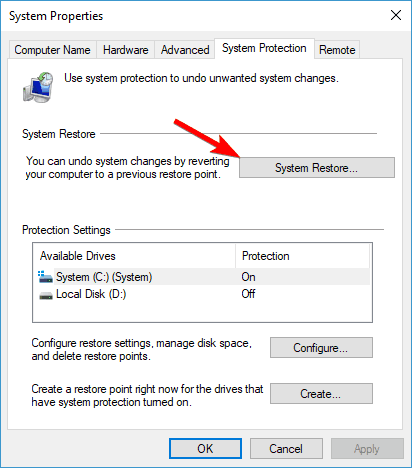
- Vybrat Vyberte jiný bod obnovení a klikněte na další.
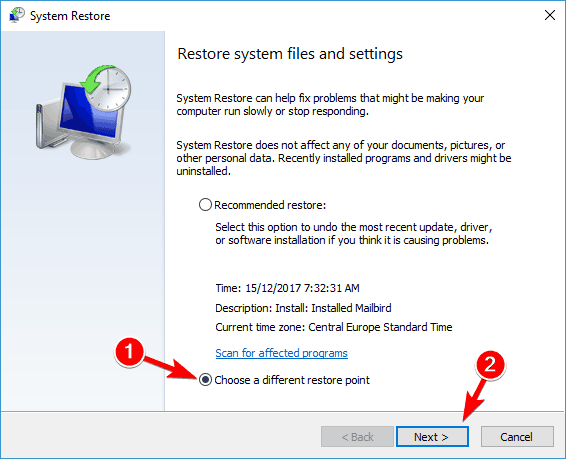
- Pokud je k dispozici, zkontrolujte Zobrazit více bodů obnovení.
- Nyní vyberte požadovaný bod obnovení a klikněte na další.
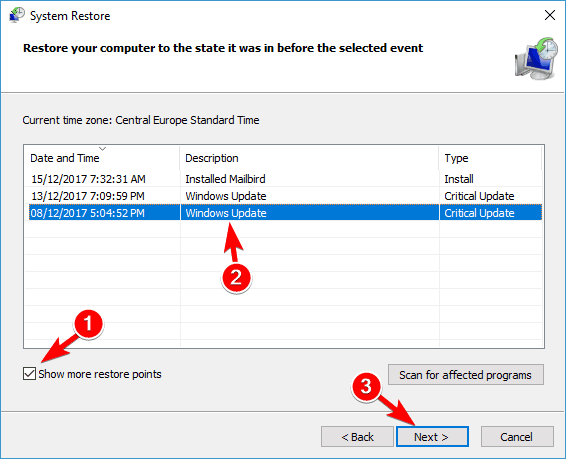
- Dokončete proces obnovení podle pokynů na obrazovce.
Všichni víme, že když mluvíme o Windows 10 a jeho oficiálních aktualizacích, existuje obecný problém. Jedna z těchto aktualizací může být příčinou, proč se setkáváte s chybové hlášení.
Nejprve byste se tedy měli pokusit odstranit nejnovější aktualizaci, abyste obnovili svůj systém. Jakmile obnovíte systém, měl by být problém vyřešen a váš modem začne znovu fungovat.
Pokud nemáte připravený bod obnovení nebo se vám nepodařilo obnovit systém, bohužel jste zpět na začátek.
Nemusí to však tak být, protože jakékoli problémy se systémem můžete vyřešit také pomocí vyhrazeného nástroje třetí strany.
Níže doporučené řešení je velmi jednoduché a vaše problémy automaticky vyřeší pouhými několika kliknutími z naší části.
Windows Update má zlepšit celkový výkon vašeho operačního systému, integrovat nové funkce a dokonce upgradovat ty stávající. Někdy však může dojít k určitým chybám z čista jasna.
Naštěstí, pokud se s takovými problémy setkáte, existuje specializovaný software pro opravy systému Windows, který vám pomůže je vyřešit okamžitě, a nazývá se Restoro.
Takto můžete opravit chyby registru pomocí nástroje Restoro:
- Stáhněte a nainstalujte Restoro.
- Spusťte aplikaci.
- Počkejte, až aplikace najde všechny problémy se stabilitou systému a možné infekce malwarem.
- lis Spusťte opravu.
- Restartujte počítač, aby se všechny změny projevily.
Po dokončení procesu by váš počítač měl fungovat naprosto v pořádku a už se nebudete muset starat o chyby systému Windows Update jakéhokoli druhu.
⇒ Získejte Restoro
Zřeknutí se odpovědnosti:Tento program je třeba upgradovat z bezplatné verze, aby bylo možné provádět některé konkrétní akce.
2. Zkontrolujte antivirový program

Někdy Váš širokopásmový modem má problémy s připojením chyba se může objevit kvůli vašemu antivirový software.
Některé antivirové aplikace mohou zasahovat do vašeho operačního systému a způsobit tento problém.
Chcete-li problém vyřešit, doporučujeme deaktivovat antivirový program a zkontrolovat, zda se tím problém vyřeší. Pokud je problémem váš antivirus, můžete jej odinstalovat.
Existuje několik způsobů, jak toho dosáhnout, ale nejlepším způsobem je stáhnout si specializovaný nástroj pro odebrání od vývojáře antiviru.
Mnoho antivirových společností nabízí tyto nástroje zdarma, takže si můžete svůj antivirový program stáhnout.
Po odinstalování antiviru zkontrolujte, zda se problém stále vyskytuje. Pokud ne, možná budete chtít zvážit přechod na jiné antivirové řešení.
K dispozici je mnoho skvělých antivirových nástrojů, ale v současné době doporučujeme níže uvedené bezpečnostní řešení.
⇒Získejte bitdefender
3. Nastavte router jako WAP

Pokud se chystáte Váš širokopásmový modem má problémy s připojením zpráva, problém může souviset s vaším routerem.
Několik uživatelů uvedlo, že problém vyřešili po nastavení routeru jako WAP.
Jedná se o trochu pokročilé řešení, proto před provedením jakýchkoli změn ve směrovači důrazně doporučujeme zkontrolovat podrobné pokyny v příručce ke směrovači.
Po nastavení routeru jako WAP jej restartujte a zkontrolujte, zda se tím problém vyřeší.
Několik uživatelů uvedlo, že toto řešení pro ně fungovalo, takže si je můžete vyzkoušet.
4. Zkontrolujte nastavení brány firewall
- Otevřeno Kontrolní panel.

- Chcete-li to provést, stiskněte Klávesa Windows + S, vstoupit kontrolní panela vyberte Kontrolní panel ze seznamu.
- Když Kontrolní panel otevře, vyberte Windows Defender Firewall.
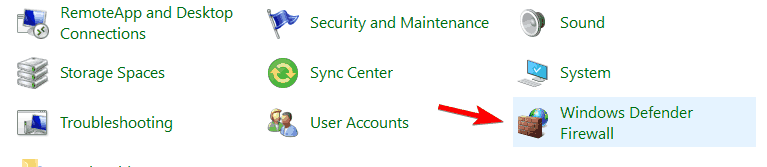
- Jednou Brána firewall systému Windows Defender Otevře se okno, v levém podokně klikněte na Pokročilé nastavení.
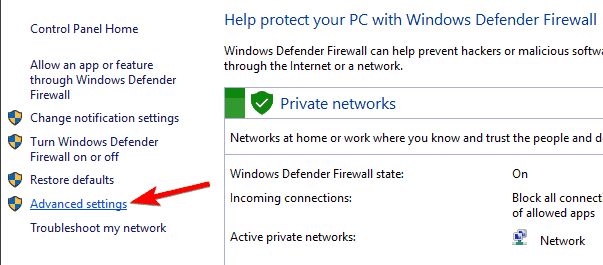
- V levém podokně vyberte Brána firewall systému Windows Defender.
- V pravém podokně zkontrolujte, zda Odchozí připojení, která neodpovídají pravidlu, jsou povolena nastavení je povoleno pro Doména a Soukromé profily.
- Pokud ne, klikněte na Vlastnosti brány firewall systému Windows Defender.
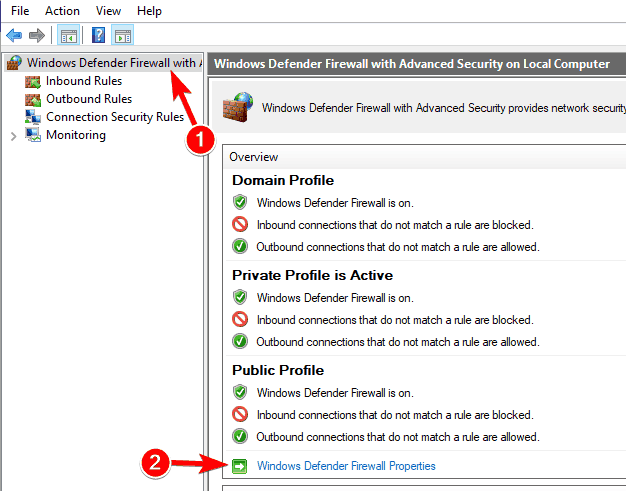
- Nyní klikněte na Profil domény kartu a nastavit Odchozí připojení na Dovolit.
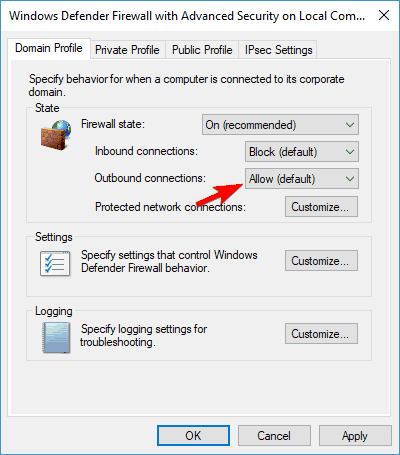
- Navigovat do Soukromý profil kartu a nastavit Odchozí připojení na Dovolit.
- Klikněte na Aplikovat a OK uložit změny.
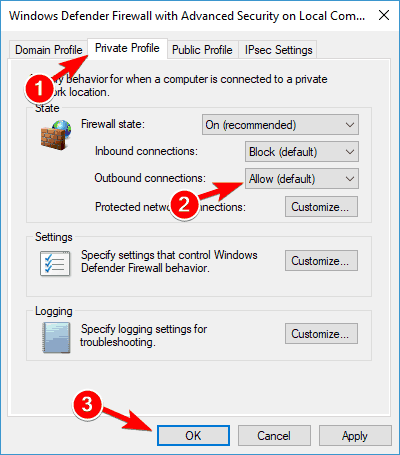
Podle uživatelů Váš širokopásmový modem má problémy s připojením chyba se může objevit kvůli vašemu firewall. Chcete-li problém vyřešit, musíte najít Odchozí připojení, která neodpovídají pravidlu, jsou povolena nastavení a povolte jej.
Spusťte skenování systému a objevte potenciální chyby

Stáhněte si Restoro
Nástroj pro opravu PC

Klepněte na Začni skenovat najít problémy se systémem Windows.

Klepněte na Opravit vše opravit problémy s patentovanými technologiemi.
Spusťte skenování počítače pomocí nástroje Restoro Repair Tool a vyhledejte chyby způsobující bezpečnostní problémy a zpomalení. Po dokončení skenování proces opravy nahradí poškozené soubory novými soubory a součástmi systému Windows.
Po provedení těchto změn by měly být problémy s routerem vyřešeny.
5. Aktualizujte síťový ovladač
- lis Klávesa Windows + X otevřít Nabídka Power User.
- Nyní vyberte Správce zařízení ze seznamu.
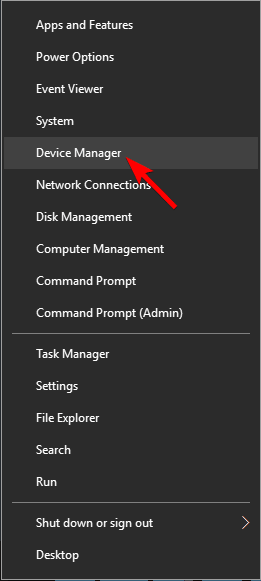
- Když Správce zařízení otevře, vyhledejte síťový adaptér, klepněte na něj pravým tlačítkem a vyberte Odinstalujte zařízení z nabídky.
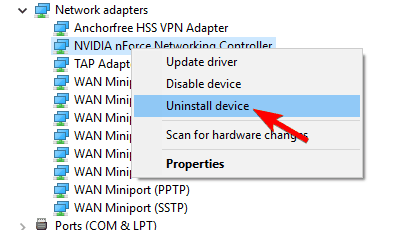
- Když se objeví potvrzovací nabídka, klikněte na Odinstalovat.
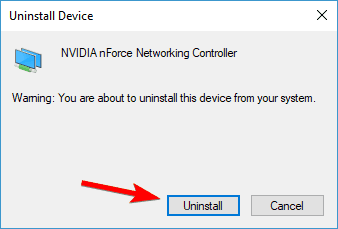
Pokud se chystáte Váš širokopásmový modem má problémy s připojením chybová zpráva, můžete problém vyřešit aktualizací síťových ovladačů.
Chcete-li to provést, jednoduše navštivte webové stránky výrobce základní desky nebo síťového adaptéru a stáhněte si nejnovější ovladače pro své zařízení. Po instalaci ovladače by měl být problém zcela vyřešen.
Několik uživatelů také doporučuje přeinstalovat síťový ovladač, aby tento problém vyřešili.
Po odinstalování ovladače restartujte počítač. Jakmile se váš počítač restartuje, systém Windows nainstaluje výchozí ovladač a problém by měl být vyřešen.
V případě potřeby nainstalujte nejnovější ovladač pro síťový adaptér a zkontrolujte, zda se tím problém vyřeší.
Podle uživatelů mohou být problémem vaše ovladače nForce, ale po jejich odinstalování by měl být problém zcela vyřešen.
Ruční aktualizace ovladačů může být pro většinu uživatelů velmi složitá a může být velmi snadné ji pokazit, proto doporučujeme použít k tomu automatický speciální nástroj.
Níže doporučené řešení je velmi lehké a snadno použitelné a aktualizuje a opravuje vaše ovladače v jediné akci a v rekordním čase.
⇒Získejte DriverFix
6. Zkontrolujte adaptér Wi-Fi
Podle uživatelů Váš širokopásmový modem má problémy s připojením kvůli problémům s adaptérem Wi-Fi se může zobrazit chybová zpráva.
Chcete-li problém vyřešit, musíte zkontrolovat nastavení Wi-Fi a ujistit se, že Microsoft Network Adapter Multiplexor Protocol je povoleno.
Několik uživatelů uvedlo, že k této chybě začalo docházet, protože tento protokol nebyl povolen. Pokud je protokol ve vašem počítači deaktivován, nezapomeňte jej znovu povolit.
Nyní se zobrazí seznam možností. Vybrat Protokol ze seznamu a problém by měl být vyřešen.
7. Použijte příkazový řádek
- lis Klávesa Windows + S, zadejte cmd, a vyberte Spustit jako administrátor otevřít Příkazový řádek s plnými výsadami.

- Když Příkazový řádek spustí, spusťte následující příkazy jeden po druhém:
ipconfig / vydání
ipconfig / vše
ipconfig / flushdns
ipconfig / obnovit
netsh int ip set dns
netsh resetování winsock
Podle uživatelů můžete být schopni opravit Váš širokopásmový modem má problémy s připojením zprávu jednoduše pomocí příkazového řádku.
Po spuštění všech těchto příkazů zavřete Příkazový řádek a zkontrolujte, zda problém stále přetrvává.
8. Restartujte router

Pokud stále dostáváte Váš širokopásmový modem má problémy s připojením chyba, můžete ji opravit jednoduše restartováním routeru. Chcete-li to provést, vypněte jej stisknutím vypínače na routeru.
Počkejte 30 sekund nebo déle a opětovným stisknutím tlačítka napájení router zapnete. Nyní počkejte, až se router spustí. Po spuštění routeru zkontrolujte počítač a zkontrolujte, zda problém přetrvává.
9. Resetujte router

V některých případech, Váš širokopásmový modem má problémy s připojením kvůli konfiguraci routeru se může zobrazit chybová zpráva. Chcete-li tento problém vyřešit, musíte resetovat router.
Existuje několik způsobů, jak toho dosáhnout, a jedním z nejjednodušších způsobů je přihlášení k routeru a hledání Resetovat sekce. Měli byste být schopni resetovat router kliknutím na Resetovat knoflík.
Mějte na paměti, že k přístupu k této možnosti budete možná muset použít administrativní přihlášení.
Chcete-li zjistit, jak správně resetovat směrovač, důrazně doporučujeme zkontrolovat podrobné pokyny v příručce k routeru.
Pokud možnost Reset v konfiguraci routeru nenajdete, můžete jej resetovat jednoduše stisknutím a podržením skrytého tlačítka Reset na routeru.
Jednoduše stiskněte a podržte toto tlačítko na několik sekund a router se vrátí k výchozí konfiguraci.
Pokud se rozhodnete obnovit výchozí nastavení routeru, budete muset znovu nakonfigurovat síť Wi-Fi a další nastavení.
Dodržováním těchto pokynů můžete vyřešit problémy s připojením širokopásmového modemu v systémech Windows.
Pokud stále dochází k problémům se sítí, neváhejte a upozorněte na to v poli pro komentáře zdola a my se vám pokusíme pomoci co nejdříve.
 Stále máte problémy?Opravte je pomocí tohoto nástroje:
Stále máte problémy?Opravte je pomocí tohoto nástroje:
- Stáhněte si tento nástroj pro opravu PC hodnoceno skvěle na TrustPilot.com (stahování začíná na této stránce).
- Klepněte na Začni skenovat najít problémy se systémem Windows, které by mohly způsobovat problémy s počítačem.
- Klepněte na Opravit vše opravit problémy s patentovanými technologiemi (Exkluzivní sleva pro naše čtenáře).
Restoro byl stažen uživatelem 0 čtenáři tento měsíc.
Často kladené otázky
Pomůže vám přemístění routeru blízko zařízení, která vyžadují připojení k internetu. Dále se ujistěte, že mezi routerem a zařízeními je co nejméně překážek, například zdi.
Vaše rychlost stahování a nahrávání z internetu náhle poklesne a můžete dokonce zaznamenat úplnou ztrátu připojení
Bohužel neexistuje jistý způsob, jak zabránit tomu, aby se takové problémy už nikdy neopakovaly. Neustálé aktualizace ovladačů nebo operačního systému, nesprávná instalace programu a dokonce i fyzické nesprávné zacházení se směrovačem mohou vést k takovým problémům.

